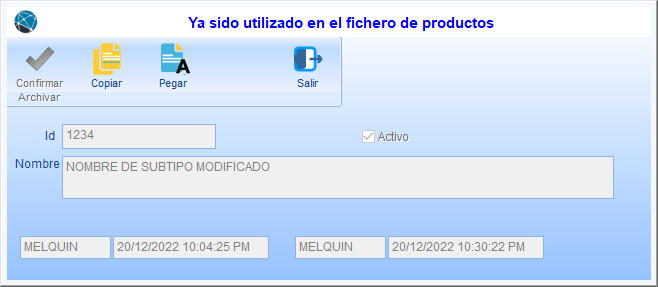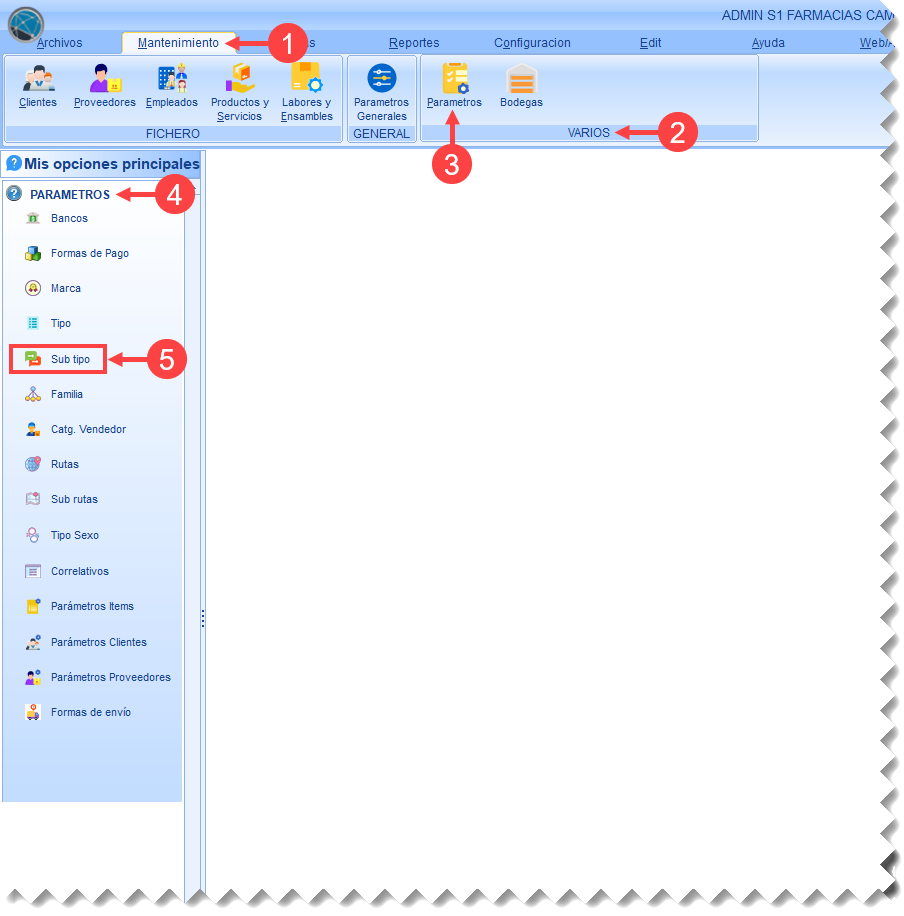
Menú Mantenimiento (1) → Sección Varios (2) → Haga clic en la opción Parámetros (3) → Se mostrará en el menú lateral izquierdo todas las opciones de Parámetros (4) → Haga clic en la opción Sub Tipo (5).
El fichero SubTipo se puede utilizar como una clasificación en segundo nivel de la clasifación por Tipo. Agrega una propiedad adicional que, combinada con el Tipo, crean una clasificación más detallada del tipo de ítem, de manera de que del mismo tipo, puede haber dos o más características que los subdividen, y se puede agregar este parámetro en la ficha de cada item despúes de haberle agregado tu tipo.
Se mostrará la ventana del fichero Subtipo:
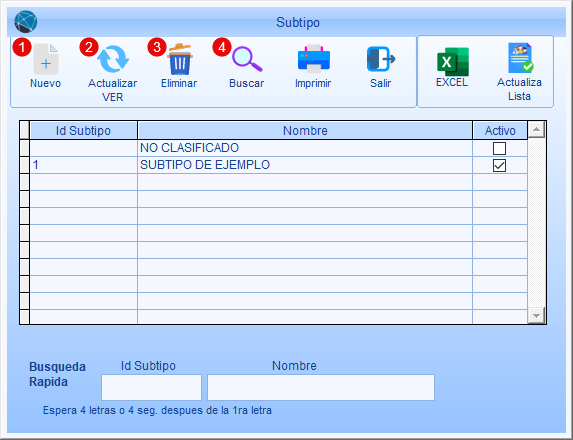
1. Nuevo: Permite agregar una nueva ficha de subtipo por medio de la ventana Adiciona Subtipo.
Nuevo: Permite agregar una nueva ficha de subtipo por medio de la ventana Adiciona Subtipo.
2. Actualizar / VER: Permite actualizar (modificar) o ver una ficha de subtipo existente por medio de la ventana Modifica Subtipo.
Actualizar / VER: Permite actualizar (modificar) o ver una ficha de subtipo existente por medio de la ventana Modifica Subtipo.
3. Eliminar: Permite eliminar una ficha de subtipo existente por medio de la ventana Borra Subtipo.
Eliminar: Permite eliminar una ficha de subtipo existente por medio de la ventana Borra Subtipo.
4. Buscar: Permite utilizar la función de buscador para localizar una o varias fichas de subtipo que coincidan con algunos criterios.
Buscar: Permite utilizar la función de buscador para localizar una o varias fichas de subtipo que coincidan con algunos criterios.
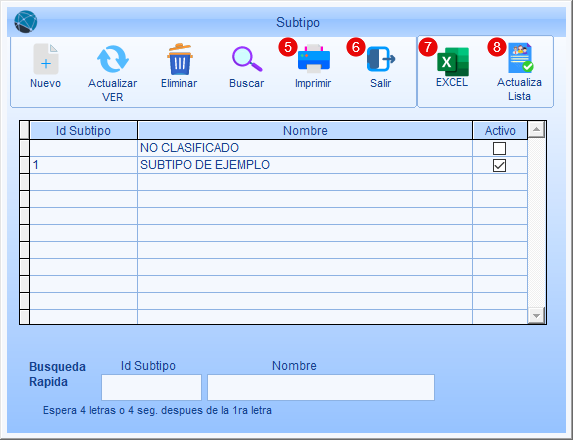
5. Imprimir: Permite imprimir el listado del fichero de subtipos contenido en el detalle.
Imprimir: Permite imprimir el listado del fichero de subtipos contenido en el detalle.
6. Salir: Permite salir del fichero de subtipos.
Salir: Permite salir del fichero de subtipos.
7. Excel: Permite migrar el listado del fichero de subtipos contenido en el detalle a un archivo de Excel.
Excel: Permite migrar el listado del fichero de subtipos contenido en el detalle a un archivo de Excel.
8. Actualiza Lista: Permite mostrar todos los ficheros en el detalle ordenados por Id Subtipo.
Actualiza Lista: Permite mostrar todos los ficheros en el detalle ordenados por Id Subtipo.
En este fichero puede realizar las siguientes tareas:
Adicionar ficha de un subtipo
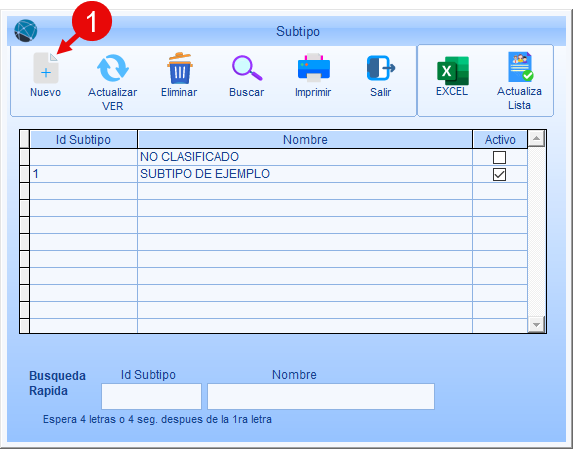
1.En la ventana principal Subtipo haga clic en el botón  Nuevo. Se abrirá la ventana Adiciona Subtipo.
Nuevo. Se abrirá la ventana Adiciona Subtipo.
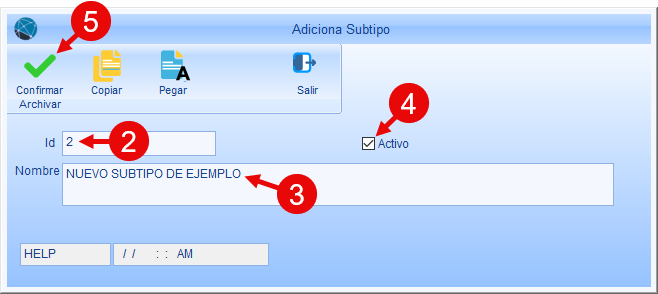
2.Ingrese la ID que se le asignará al subtipo que se va a adicionar.
3.Ingrese el nombre del subtipo que se va a adicionar.
4.Verifique que la casilla Activo esté marcada.
5.Haga clic en el botón  Confirmar / Archivar.
Confirmar / Archivar.
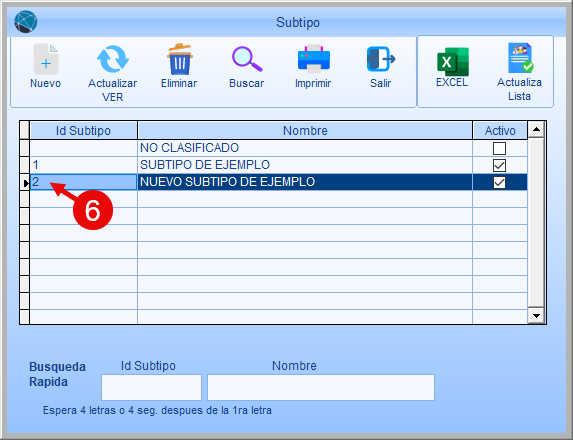
6.Volverá a la ventana principal de Subtipo, y se mostrará la ficha de subtipo que se agregó.
Modificar ficha de un subtipo
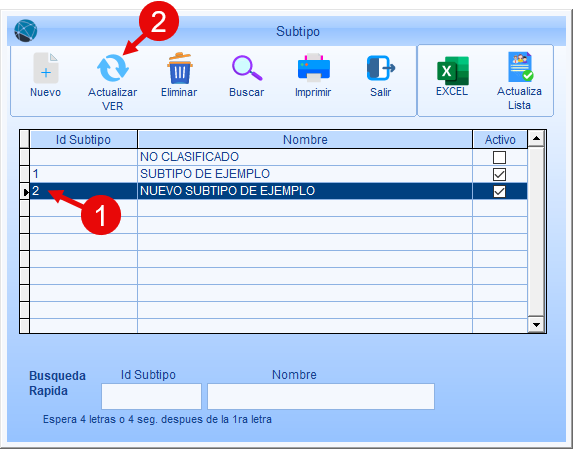
1.En la ventana principal Subtipo seleccione la línea del subtipo a modificar haciendo clic sobre ella.
2.Haga clic en el botón  Actualizar / VER. Se abrirá la ventana Modifica Subtipo.
Actualizar / VER. Se abrirá la ventana Modifica Subtipo.
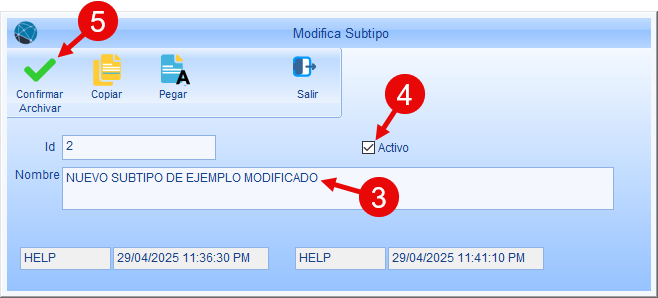
|
IMPORTANTE: La ID del subtipo NO se puede modificar. |
3.Modifique el nombre del subtipo como corresponda.
4.Verifique que la casilla Activo esté marcada.
5.Haga clic en el botón  Confirmar / Archivar.
Confirmar / Archivar.
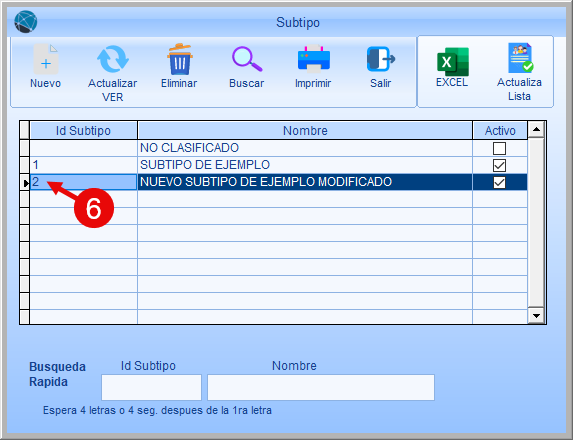
6.Volverá a la ventana principal de Subtipo, y se mostrará la ficha de subtipo con la modificación guardada.
Eliminar ficha de un subtipo
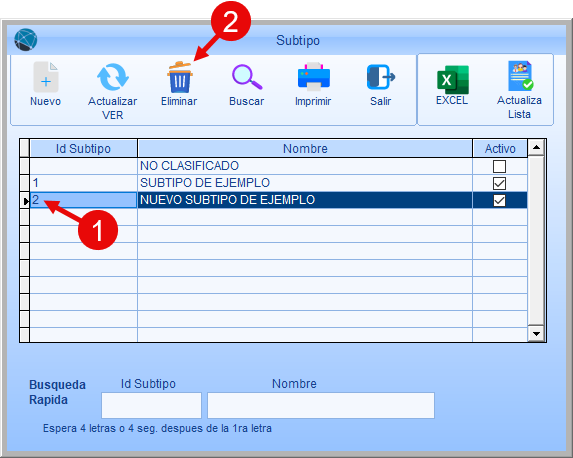
1.En la ventana principal Subtipo seleccione la línea del subtipo a eliminar haciendo clic sobre ella.
2.Haga clic en el botón  Eliminar. Se abrirá la ventana Borra Subtipo.
Eliminar. Se abrirá la ventana Borra Subtipo.
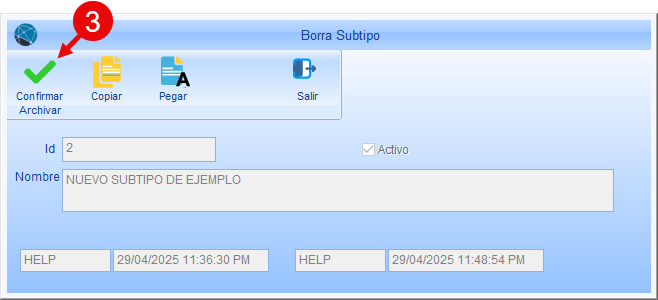
3.Haga clic en el botón  Confirmar / Archivar.
Confirmar / Archivar.
|
IMPORTANTE: La ID del subtipo NO se puede borrar si ya fue asignado a uno o más ítems o productos. En ese caso, la ventana le devolverá el error Ya está siendo utilizado en el fichero de productos y el botón Confirmar / Archivar se mostrará bloqueado.
|
Buscar ficha de un subtipo
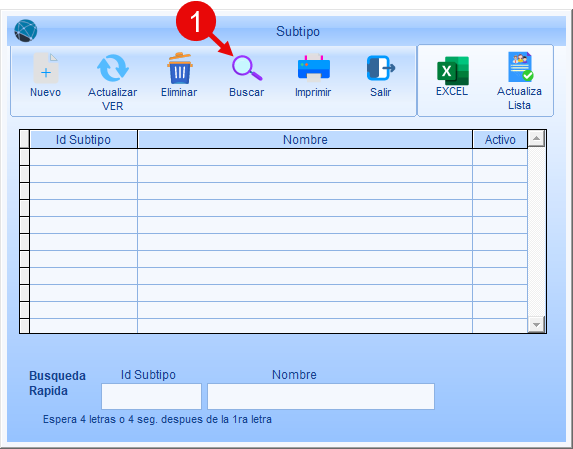
1.Haga clic en el botón  Buscar. Le aparecerá el cuadro de búsqueda.
Buscar. Le aparecerá el cuadro de búsqueda.
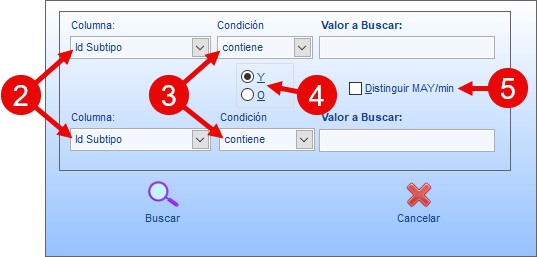
2.En los campos Columna determine el criterio de búsqueda para localizar la ficha de subtipo: Id Subtipo y Nombre.
3.Puede utilizar las dos líneas de criterios en modo de combinación "Y" (ya viene seleccionado por defecto) o en alternación "O", para obtener un resultado más exacto.
4.En los campos Condición ajuste las condiciones de búsqueda según las opciones disponibles.
5.Opcional: Si desea, puede marcar la casilla Distinguir MAY/min para que en la búsqueda de los campos de tipo TEXTO distinga la escritura de letras mayúsculas y minúsculas.
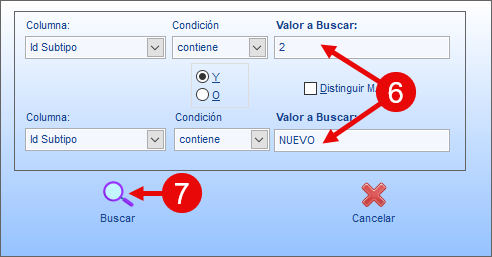
6.En el campo Valor a Buscar ingrese los detalles de la ficha de tipo para realizar la búsqueda.
7.Haga clic en el botón  Buscar.
Buscar.
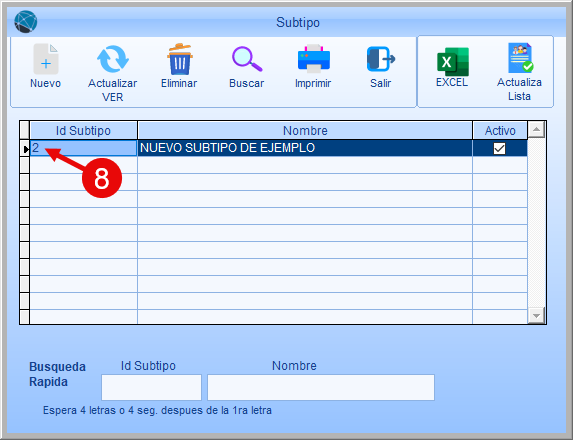
8.En la ventana principal Subtipo le devolverá el resultado que cumple con los criterios de búsqueda.
|
IMPORTANTE: Al utilizar valores menos específicos, podría obtener resultados con dos o más fichas de subtipo. Intente utilizar datos más específicos para una búsqueda más efectiva. |